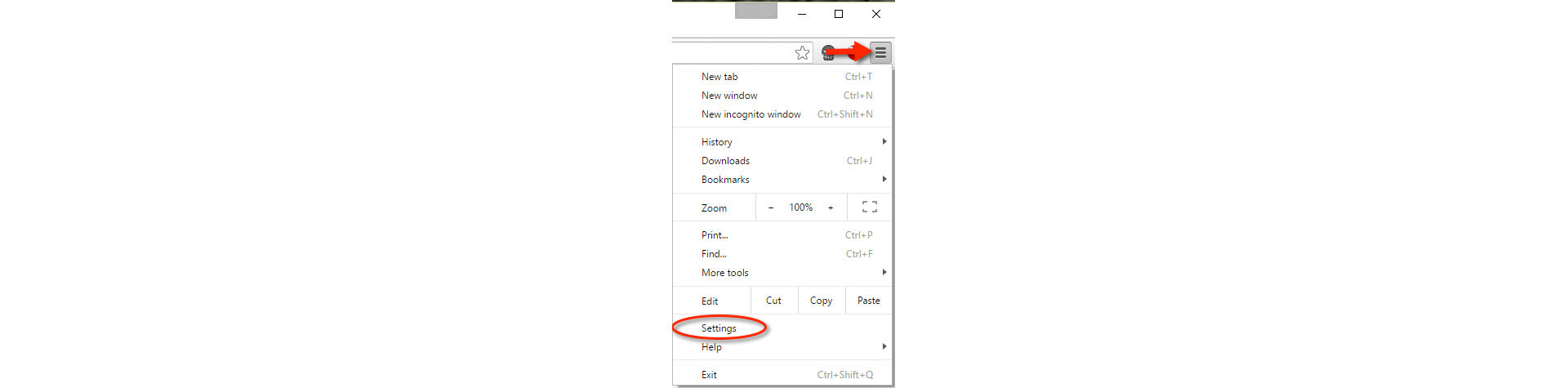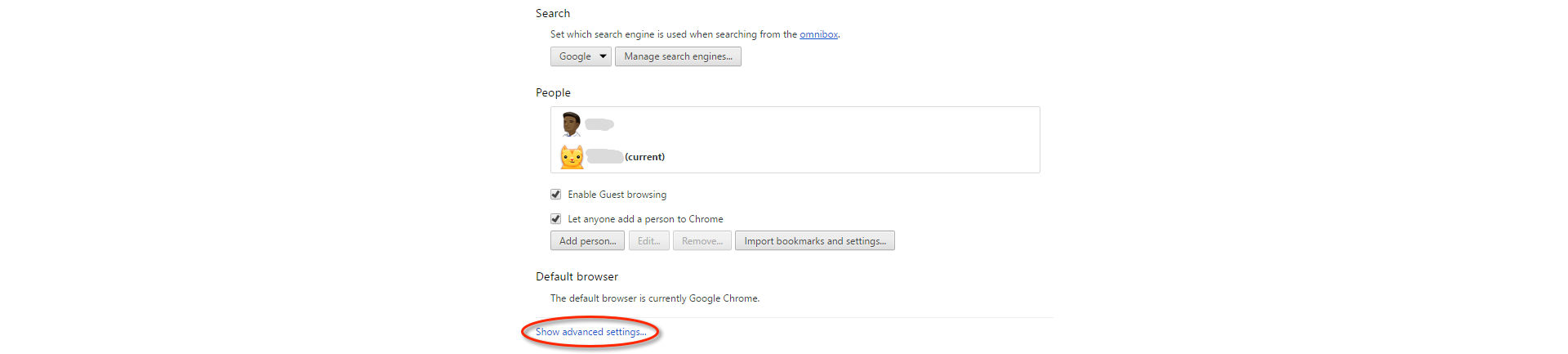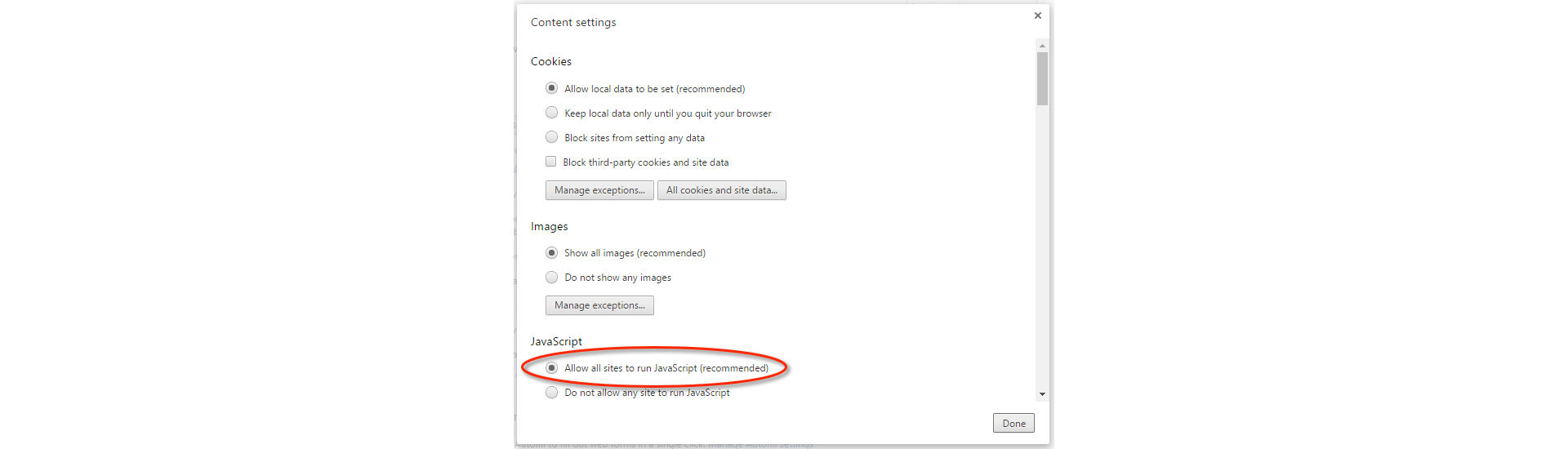פתח את Internet Explorer, ובחר כלים > אפשרויות אינטרנט.
אם נתקלת בבעיה בהורדה או בהתקנה של Acrobat Reader, בצע את שלבי פתרון הבעיות להלן.
לקבלת הוראות עבור התקנת Reader, ראה התקנת Adobe Acrobat Reader | Windows.
משתמשי Mac: אם אתה מנסה להתקין ב-Mac OS, ראה פתרון בעיות בהתקנת Acrobat Reader ב-Mac OS.
בעיות ידועות
Adobe זיהתה מספר בעיות במרכז ההורדות של הגרסה הנוכחית של Reader. צוות ההנדסה פועל לתיקונן. להלן פתרונות זמניים לבעיות ידועות אלה.
אימות שרתי Proxy
בעיה: תוכנית ההתקנה של Acrobat Reader עשויה להיתקל בבעיות בעבודה מאחורי סביבות מסוימות של שרת Proxy.
פתרון: הורד את תוכנית ההתקנה של Acrobat Reader ישירות.
תוכנת אנטי-וירוס
בעיה: תוכנת אנטי-וירוס מספקים כמו Comodo, Jiangmin ו-Rising מזהה בצורה שגויה את תוכנית ההתקנה של Acrobat Reader כתוכנה זדונית. דוחות שגויים מספקים אלה כוללים את "TrojWare.Win32.Trojan.Agent.Gen," "Trojan/JmGeneric.bcy," ו-"Suspicious" (חשוד). משתמשים אף דווחו על שגיאות מסוג “Failed to Initialize” (לא ניתן לבצע אתחול) ועל מקרים שבהם תוכנית ההתקנה הועברה להסגר.
פתרון: ספקי תוכנות אנטי-וירוס וספקי שירותים מטפלים בבעיה כדי למנוע מקרים שבהם תוכנית ההתקנה של Acrobat Reader מזוהה כאיום. ודא שחתימות האנטי-וירוס שלך עדכניות.
דרישות מערכת
ודא שהמערכת שלך עומדת בדרישות המערכת המינימליות.
הערה: אם אתה מפעיל את Windows 7 או 8, באפשרותך להתקין את Reader X ואילך. אם אתה מפעיל את Windows 10, באפשרותך להתקין את Acrobat Reader XI או Pro/Std.
אינך יודע בוודאות איזו גרסת Windows יש לך? ראה איזו מערכת הפעלה של Windows יש לי?
פתרון בעיות הורדה
אם אחת מהשגיאות הבאות מתרחשת בעת שאתה מנסה להתחבר לאתר Adobe או להוריד ממנו, בצע את המשימות שלהלן.
- דבר לא קורה.
- קובץ הפסיק את ההורדה לפני הזמן.
- כל אחת מהודעות השגיאה הבאות מופיעות:
"השרת החזיר מידע מורחב."
"כשל בחיבור הפריע להורדה. בדוק את הגדרות האינטרנט ולחץ על נסה שוב".
"לא ניתן להתחבר לשרת, השרת לא נמצא."
1. נסה להוריד את Acrobat Reader פעם נוספת.
עבור אל הדף הורדת Acrobat Reader.
אם אתה מעיין בדף הבא, לחץ על Install Now (התקן כעת) כדי להוריד את הגרסה האחרונה של Reader.


לקבלת הוראות מפורטות ראה התקנת Adobe Acrobat Reader | Windows.
אם אתה רואה את הדף הבא, המשמעות היא שאתה מפעיל גרסה ישנה יותר של Windows ובאפשרותך להתקין גרסה ישנה יותר של Reader. בחר את גרסת Windows שלך, שפה ואת גרסת Reader שברצונך להתקין. לאחר מכן לחץ על הורד כעת.


לקבלת הוראות מפורטות ראה התקנת גרסה ישנה יותר של Adobe Reader | Windows.
2. ודא שהחיבור לאינטרנט יציב.
חיבור אינטרנט לא יציב יכול למנוע ממך להוריד מאתרי אינטרנט אחרים. נסה להוריד קובץ מאתר אינטרנט אחר, כגוןwww.microsoft.com, www.apple.com, או www.mozilla.com. אם הבעיה ממשיכה, צור קשר עם מנהל הרשת, עם משאב תמיכה או עם ספק שירות אינטרנט (ISP).
לאחר שתשיג חיבור אינטרנט יציב, נסה להוריד את הקובץ שוב. אם הניסיון המקורי להוריד את הקובץ הופרע, הפעל מחדש את תהליך ההורדה בתוך דפדפן האינטרנט שבו אתה משתמש.
3. הורד כשמתקיימת פחות פעילות באינטרנט.
נפח פעילות גבוה יכול להפריע לחיבור אינטרנט. לקבלת התוצאות הטובות ביותר, נסה להוריד קבצים בזמנים של פעילות נמוכה יותר (לדוגמה, מאוחר בערב, מוקדם בבוקר או בסופי שבוע).
4. הורד את Acrobat Reader מקישור אחר.
נסה להוריד את תוכנית ההתקנה של Acrobat Reader ישירות.
5. עדכן את מנהל כרטיס הווידאו.
יצרני כרטיסי וידאו מפרסמים עדכונים תכופים למנהלי ההתקנים שלהם. אם לא עדכנת לאחרונה את מנהל כרטיס הווידאו, הורד עדכון מאתר האינטרנט של היצרן. (כדי לבדוק מיהו יצרן כרטיס המסך, עיין במאפייני הכרטיס ב'מנהל ההתקנים').
6. התקן את Acrobat Reader בתחנות עבודה יחידות.
אין באפשרותך להתקין את Acrobat Reader בכונן רשת ולשתף אותו בתחנות עבודה מרובות. במקום זאת, התקן את Acrobat Reader בכל תחנת עבודה או בכל תיקיית משתמש.
7. (Internet Explorer בלבד) אמת אבטחה ואת הגדרות ActiveX.
ודא שרמת ברירת המחדל של אבטחת Internet Explorer מוגדרת ל-Medium (בינוני). רמה זו מאפשרת הצגה של פקדי ActiveX. כדי להגדיר את אבטחת הדפדפן ל-Medium (בינוני), בצע את השלבים הבאים:
-
הערה:
ב-Windows 10, ניתן לגשת לתפריט כלים ב-Internet Explorer באמצעות לחיצה על סמל גלגל השיניים בפינה הימנית העליונה.
-
לחץ על הכרטיסייה אבטחה ולאחר מכן בחר באזור אתרים מהימנים.


-
לחץ על הלחצן רמת ברירת מחדל. (אם הלחצן 'רמת ברירת מחדל' מעומעם, המשך לשלב הבא.)
-
העבר את המחוון עד שרמת האבטחה תהיה בינוני, ולאחר מכן לחץ על החל.


-
בחר את האזור אינטרנט.
-
לחץ על הלחצן רמת ברירת מחדל. (אם הלחצן 'רמת ברירת מחדל' מעומעם, המשך לשלב הבא.)


-
הזז את המחוון עד שרמת האבטחה תהיה בינוני, לחץ על החל, ולחץ על אישור.


-
נסה להוריד את Acrobat Reader פעם נוספת.
8. ודא ש-JavaScript זמין.
כדי להפוך את JavaScript לזמין, בצע את השלבים להלן הספציפיים לדפדפן שלך. עיין בתיעוד הדפדפן לקבלת מידע נוסף.
Internet Explorer
-
פתח את Internet Explorer.
-
בחר כלים > אפשרויות אינטרנט.
הערה:ב-Windows 10, ניתן לגשת לתפריט כלים ב-Internet Explorer באמצעות לחיצה על סמל גלגל השיניים בפינה הימנית העליונה.
-
לחץ על הכרטיסייה אבטחה ולאחר מכן בחר באזור אתרים מהימנים.


-
לחץ על הלחצן רמה מותאמת אישית.


-
גלול למטה אל המקטע Scripting.
-
ודא שהאפשרות Active Scripting מוגדרת לערך Enable, ולחץ על OK.


-
הפעל scripting גם עבור האזור 'אינטרנט': בחר את האזור Internet, לחץ על הלחצן Custom level ולאחר מכן הגדר את Active Scripting לערך Enable.


-
נסה להוריד את Acrobat Reader פעם נוספת.
Mozilla Firefox
כברירת מחדל, JavaScript זמין ב-Firefox ואינו מצריך התקנה נוספת. לקבלת מידע נוסף עיין בדף התמיכה של Mozilla הגדרות והעדפות של JavaScript לדפי אינטרנט אינטראקטיביים.
Google Chrome
-
פתח את Chrome, ובחר Settings מהתפריט Options.
-
גלול לתחתית הדף ולחץ על Show advanced settings.
-
תחת Privacy, לחץ על Content settings.
-
ודא שהאפשרות Allow all sites to run JavaScript נבחרה ואז לחץ על Done.
-
נסה להוריד את Acrobat Reader פעם נוספת.
מקבל שגיאה ספציפית?
אם אתה מקבל שגיאה ספציפית כשאתה מוריד או מתקין את Reader, הזן אותה בכלי החיפוש של Adobe Community Help לעיל.
המסמכים הבאים יכולים לעזור לך לפתור בעיות נפוצות מסוימות במהלך ההתקנה ואחריה:
- שגיאה 1402 או שגיאה 1406 בעת התקנת Acrobat או Reader
- פתור את הבעיות בעת הסרת ההתקנה של Adobe Reader 8.0
- שגיאת התקנה 1327: "Invalid Drive" (כונן לא חוקי) | CS5, CS4, Acrobat, Reader | Windows
- שגיאה: "לא ניתן להשתמש ב-Adobe Acrobat/Reader שפועל … כדי להציג קובצי PDF..."
- שגיאות פתרון בעיות, קפיאה | Reader | Windows
- פתרון בעיות לשגיאות מערכת ומסכים קפואים ב-Mac OS 10.x | תוכנות Adobe
עדיין זקוק לעזרה?
בקר בפורומים. ראה אם משתמשים אחרים נתקלים בבעיות הורדה והתקנה דומות על ידי ביקור בפורום המשתמשים של Acrobat Reader, או בפורום הפריסה וההתקנה ב-AcrobatUsers.com. פרסם את הבעיה שלך בפורומים ותוכל לנסות למצוא פתרון תוך כדי דיון אינטראקטיבי עם משתמשים אחרים. כאשר אתה מפרסם הודעה בפורומים השונים, זכור לכלול את גרסת מערכת ההפעלה שלך ואת גרסת המוצר שברשותך.